远程桌面命令是什么 怎么连接远程
来源:www.laobaicai.net 发布时间:2016-12-29 14:15
有时候由于工作需要,我们会使用远程桌面连接对方电脑进行操作。但对于一些初识网络的朋友来说,可能对远程桌面命令并不了解。接下来小编为大家演示下远程桌面的操作方法,有兴趣的朋友不妨也来学习下吧。
一、远程桌面命令是什么?
连接远程桌面的命令为:mstsc
二、如何使用命令连接远程桌面
其实使用远程桌面命令连接远程桌面很简单,具体方法步骤如下(XP、Win7、Win8系统通用):
1、首先同时按住电脑键盘上的 Windows键 + R 键,调出运行对话框,然后在打开里边输入远程桌面命令:mstsc,如下图:
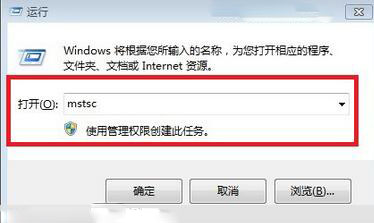
2、如上图,输入好远程桌面命令之后,我们按回车键或者点击底部的“确定”即可打开远程桌面连接对话框,我们输入远程电脑或者服务IP地址,然后点击连接即可,如下图:
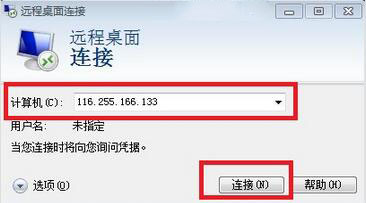
3、点击链接之后,我们输入远程电脑的登录用户名以及密码即可成功连接了,如下图:
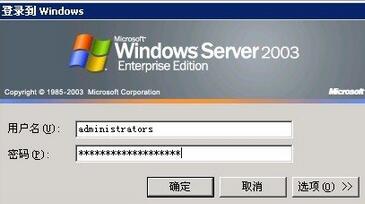
4、最后,如果远程桌面的管理员用户名和密码输入正确的话,我们点击确定即可登录远程桌面管理了,其实很简单。
看了以上的文章,相信大家都清楚远程桌面命令是什么,怎么连接远程桌面了,有兴趣的用户赶快试试操作吧。
下一篇:电脑虚拟内存怎么设置最好
推荐阅读
"Win10累积更新卡在无限重启阶段的修复策略"
- win11系统无法识别移动硬盘怎么办 2024-05-06
- win11系统dns异常无法上网怎么办 2024-05-04
- win11系统如何调整鼠标速度 2024-05-03
- win11系统不显示wifi列表怎么办 2024-05-01
win10系统设置虚拟内存教程分享
- win11系统如何查看内存条卡槽数量 2024-04-29
- win11系统怎么开启节能模式 2024-04-29
- win11系统usb接口无法识别设备如何解决 2024-04-28
- win11系统如何添加网络打印机 2024-04-26
老白菜下载
更多-
 老白菜怎样一键制作u盘启动盘
老白菜怎样一键制作u盘启动盘软件大小:358 MB
-
 老白菜超级u盘启动制作工具UEFI版7.3下载
老白菜超级u盘启动制作工具UEFI版7.3下载软件大小:490 MB
-
 老白菜一键u盘装ghost XP系统详细图文教程
老白菜一键u盘装ghost XP系统详细图文教程软件大小:358 MB
-
 老白菜装机工具在线安装工具下载
老白菜装机工具在线安装工具下载软件大小:3.03 MB










